การจัดการฐานข้อมูล MySQL/MariaDB ด้วย phpMyAdmin บน ServBay
ภาพรวม : phpMyAdmin คืออะไร
phpMyAdmin คือเครื่องมือโอเพนซอร์สยอดนิยมสำหรับการจัดการฐานข้อมูล MySQL และ MariaDB ผ่านอินเทอร์เฟซเว็บ สำหรับนักพัฒนาเว็บ phpMyAdmin ให้ UI แบบกราฟิกที่เข้าใจง่ายและใช้งานสะดวก ช่วยลดความยุ่งยากในงานประจำฐานข้อมูล เช่น สร้างฐานข้อมูล ตาราง ผู้ใช้ รัน SQL query และการนำเข้าหรือส่งออกข้อมูล
ServBay ในฐานะสภาพแวดล้อมพัฒนาเว็บบนเครื่องที่ทรงพลัง ได้ผนวกรวม phpMyAdmin ไว้เรียบร้อย ทำให้คุณสามารถจัดการฐานข้อมูล MySQL หรือ MariaDB ที่รันอยู่บน ServBay ได้อย่างสะดวก
จุดเด่นของ phpMyAdmin มีดังนี้:
- ฟังก์ชันครบถ้วน: รองรับฟีเจอร์หลักของ MySQL และ MariaDB เกือบทั้งหมด ครอบคลุมการจัดการฐานข้อมูล ตาราง ฟิลด์ ดัชนี สิทธิ์ผู้ใช้ ฯลฯ
- ใช้งานง่าย: มีอินเทอร์เฟซกราฟิกที่เป็นมิตร สำหรับมือใหม่ก็สามารถเริ่มต้นได้ทันที
- รองรับหลายภาษา: เลือกใช้งานได้หลายภาษา เหมาะสำหรับผู้ใช้ทั่วโลก
- ขยายฟีเจอร์ได้ง่าย: รองรับการติดตั้งปลั๊กอินหรือสคริปต์เพิ่มเติมเพื่อขยายฟีเจอร์
ด้วย phpMyAdmin นักพัฒนาสามารถโฟกัสกับการพัฒนาแอปพลิเคชัน โดยไม่ต้องเสียเวลามากกับการจัดการฐานข้อมูลผ่านบรรทัดคำสั่ง
วิธีเข้าถึง phpMyAdmin บน ServBay
ServBay มี phpMyAdmin ติดตั้งมาพร้อมใช้งาน คุณสามารถเข้าถึงผ่านลิงก์โลคัลที่ ServBay กำหนดไว้
เมื่อ ServBay ทำงานอยู่ เปิดเว็บเบราว์เซอร์แล้วไปที่:
https://servbay.host/phpmyadmin
หมายเหตุ servbay.host คือโดเมนโลคัลดีฟอลต์ของ ServBay ที่ระบบจะชี้ไปยังหน้าต้อนรับ ServBay และเครื่องมือรวมต่าง ๆ (เช่น phpMyAdmin) ผ่านเซิร์ฟเวอร์ Caddy หรือ Nginx ในตัว โปรดตรวจสอบว่า ServBay กำลังทำงานอยู่ และเปิดใช้งานเซิร์ฟเวอร์เว็บ (Caddy หรือ Nginx) กับซอฟต์แวร์ฐานข้อมูล (MySQL หรือ MariaDB) แล้ว
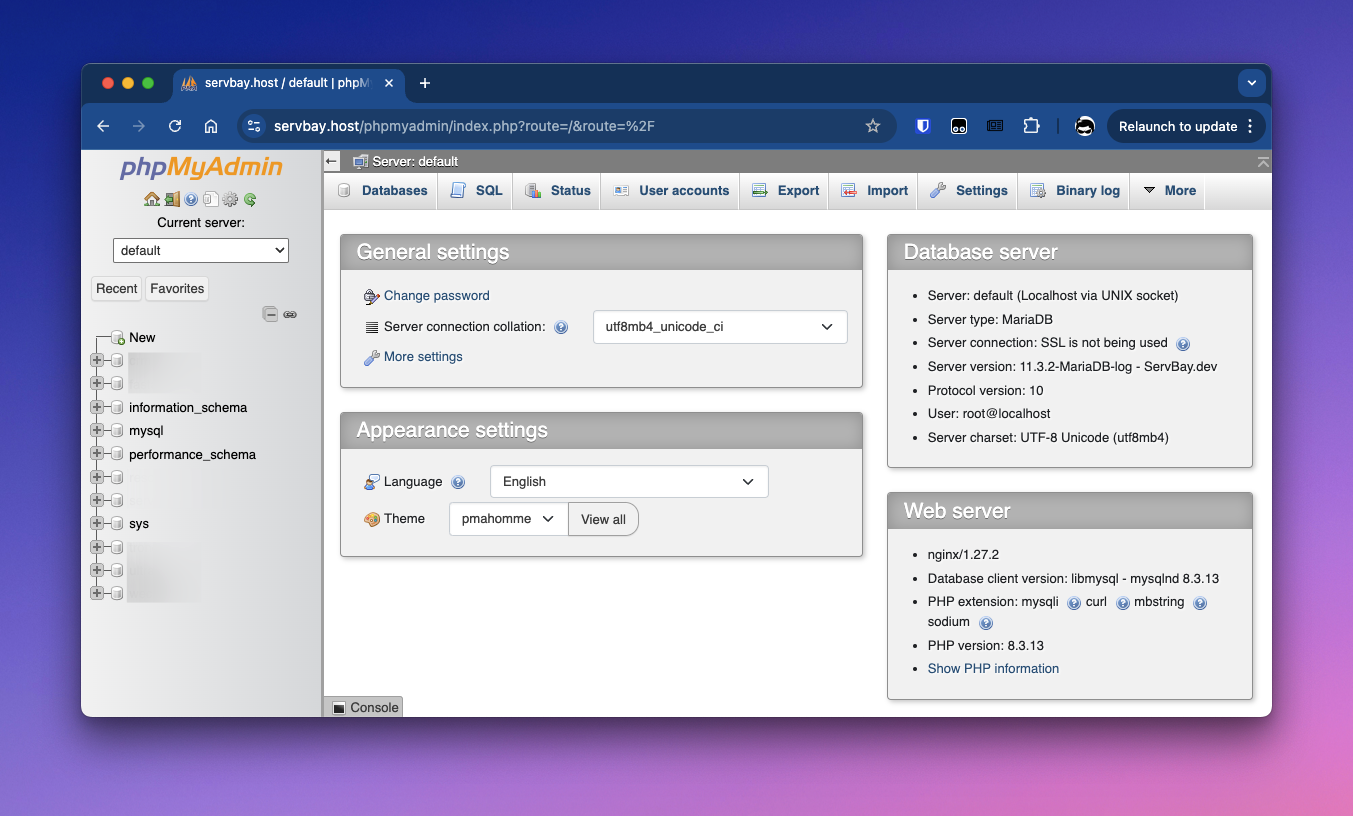
การเข้าสู่ระบบ phpMyAdmin
ในการจัดการฐานข้อมูลบน phpMyAdmin คุณต้องกรอกข้อมูลเข้าสู่ระบบที่ถูกต้อง
- เปิดเบราว์เซอร์: ไปที่ URL ของ phpMyAdmin
https://servbay.host/phpmyadmin - กรอกข้อมูลเชื่อมต่อ: ที่หน้าเข้าสู่ระบบ ให้กรอกชื่อผู้ใช้และรหัสผ่าน
- ชื่อผู้ใช้และรหัสผ่าน: ตรวจสอบรายละเอียดผู้ใช้ฐานข้อมูลดีฟอลต์ (โดยมากจะเป็น
root) และรหัสผ่านได้จากแท็บ ฐานข้อมูล (Databases) ในแอปพลิเคชัน ServBay เพื่อความปลอดภัย แนะนำให้เปลี่ยนรหัสผ่าน root หลังใช้งานครั้งแรก - เซิร์ฟเวอร์: กรอก
defaultหรือเลือกเวอร์ชั่นฐานข้อมูลที่ต้องการ (เช่นMariaDB-10.6หรือMySQL-8.0) โดยdefaultจะเป็นเวอร์ชั่นฐานข้อมูลหลักที่กำลังใช้งานบน ServBay
- ชื่อผู้ใช้และรหัสผ่าน: ตรวจสอบรายละเอียดผู้ใช้ฐานข้อมูลดีฟอลต์ (โดยมากจะเป็น
- เข้าสู่ระบบ: คลิก “เข้าสู่ระบบ” เพื่อเข้าอินเทอร์เฟซการจัดการของ phpMyAdmin
การจัดการฐานข้อมูล ServBay ด้วย phpMyAdmin
เมื่อเข้าสู่ระบบสำเร็จ คุณสามารถดำเนินงานฐานข้อมูลต่าง ๆ ผ่านอินเทอร์เฟซกราฟิกได้ทันที ขั้นตอนที่พบได้บ่อยมีดังนี้
สร้างฐานข้อมูลใหม่
การสร้างฐานข้อมูลใหม่สำหรับโปรเจกต์เป็นจุดเริ่มต้นยอดนิยม
- ที่แถบนำทางซ้ายของ phpMyAdmin คลิก สร้างใหม่ หรือไปที่แท็บ ฐานข้อมูล
- ในพื้นที่ “สร้างฐานข้อมูล” ให้กรอกชื่อฐานข้อมูลที่ต้องการ (ตัวอย่างเช่น
servbay_project_db) - เลือก “คอลเลชัน” จากดร็อปดาวน์ตัวเลือก โดยทั่วไปแนะนำให้ใช้
utf8mb4_unicode_ciเพื่อรองรับอักขระหลากหลาย (รวมถึงอีโมจีด้วย) - คลิก สร้าง
สร้างตารางใหม่
หลังสร้างฐานข้อมูล คุณสามารถนิยามโครงสร้างข้อมูลให้กับโปรเจกต์โดยสร้างตาราง
- ที่แถบซ้าย คลิกชื่อฐานข้อมูลที่เพิ่งสร้าง
- ในหน้าดูโครงสร้างฐานข้อมูล ค้นหา “สร้างตารางใหม่”
- กรอกชื่อตาราง (เช่น
users) พร้อมจำนวนฟิลด์ที่ต้องการ - คลิก สร้าง
- ในหน้านี้ ให้ตั้งค่าคุณสมบัติแต่ละฟิลด์ เช่น:
- ชื่อ: (เช่น
id,username,email,created_at) - ชนิดข้อมูล: (เช่น
INT,VARCHAR,TEXT,DATETIME) - ความยาว/ค่า: ตั้งค่าความยาวตามชนิดข้อมูล (ตัวอย่าง
VARCHAR(255)) - ค่าเริ่มต้น: กำหนดค่าเริ่มต้น (ถ้ามี)
- ดัชนี: กำหนด PRIMARY, UNIQUE, INDEX โดยปกติจะเซ็ต PRIMARY และ AUTO_INCREMENT ให้ฟิลด์
id - A_I: ติ๊กเพื่อให้ฟิลด์เพิ่มค่าอัตโนมัติ (มักใช้กับ PRIMARY KEY)
- ชื่อ: (เช่น
- เมื่อกำหนดฟิลด์เสร็จ เลื่อนลงด้านล่างแล้วคลิก บันทึก
เพิ่มข้อมูล
เพิ่มเรคคอร์ดใหม่ลงในตาราง
- คลิกเลือกตารางเป้าหมายที่ต้องการบันทึกข้อมูลจากแถบซ้าย
- คลิกที่แท็บ เพิ่มข้อมูล
- กรอกข้อมูลแต่ละช่อง สามารถเพิ่มหลายแถวในคราวเดียวได้
- คลิก ดำเนินการ ที่ด้านล่าง
คิวรี่และดูข้อมูล
ตรวจสอบข้อมูลที่มีอยู่ในตาราง หรือรันคำสั่ง SQL
- เลือกตารางที่ต้องการดูข้อมูลจากแถบซ้าย
- คลิกแท็บ เรียกดู ที่ด้านบน เพื่อแสดงข้อมูลบางแถวในตาราง
- ถ้าต้องการรันคิวรี่ขั้นสูง คลิกแท็บ SQL แล้วกรอกคำสั่ง SQL (เช่น
SELECT * FROM users WHERE username = 'servbay-demo';) จากนั้นคลิก ดำเนินการ
แก้ไขข้อมูล
แก้ไขข้อมูลที่มีอยู่แล้วในตาราง
- เลือกตารางจากแถบซ้าย
- คลิกแท็บ เรียกดู เพื่อหาแถวข้อมูลที่ต้องการแก้ไข
- หาข้อมูลเป้าหมาย แล้วคลิกไอคอน แก้ไข (รูปดินสอ)
- แก้ไขค่าฟิลด์ตามต้องการ
- คลิก ดำเนินการ เพื่อบันทึก
ลบข้อมูล
ลบเรคคอร์ดจากตาราง
- เลือกตารางที่ต้องการลบข้อมูลจากแถบซ้าย
- คลิกแท็บ เรียกดู เพื่อหาแถวที่จะลบ
- ติ๊กเลือกแถวทางซ้าย
- สามารถเลือกหลายแถวเพื่อลบพร้อมกัน
- คลิกไอคอน ลบ (รูปกากบาท) หรือถ้าเลือกหลายแถว ให้เลือก ลบ ที่ด้านล่างและคลิก ดำเนินการ
- ยืนยันการลบ
ลบตาราง
ลบตารางพร้อมข้อมูลทั้งหมด
- เลือกฐานข้อมูลที่มีตารางโดยใช้แถบนำทางซ้าย
- ในหน้าดูโครงสร้างฐานข้อมูล เจอตารางที่ต้องการลบ
- ติ๊กข้างตารางนั้น
- ที่ด้านล่างของรายการตาราง คลิก ลบ แล้วเลือก ดำเนินการ
- กดยืนยัน การลบตารางจะลบข้อมูลทั้งหมดอย่างถาวร
ลบฐานข้อมูล
ลบฐานข้อมูลพร้อมตารางและข้อมูลทั้งหมด
- เลือกฐานข้อมูลเป้าหมายจากแถบซ้าย
- คลิกที่แท็บ ดำเนินการ ที่ด้านบน
- เลื่อนลงหาส่วน “ลบฐานข้อมูล (Drop the database)” แล้วคลิก ลบฐานข้อมูล
- ยืนยันการลบ การลบฐานข้อมูลจะลบทุกอย่างอย่างถาวรและไม่สามารถย้อนคืนได้
คำถามที่พบบ่อย (FAQ)
- ถาม: ทำไมเข้าใช้งาน
https://servbay.host/phpmyadminไม่ได้?- ตอบ: ตรวจสอบว่าแอปพลิเคชัน ServBay ทำงานอยู่ เซิร์ฟเวอร์เว็บ (Caddy หรือ Nginx) และแพ็กเกจฐานข้อมูล (MySQL หรือ MariaDB) ถูกเปิดใช้งานแล้ว รวมถึงเช็กไฟล์ hosts ของระบบว่าถูกปรับแต่งโดยโปรแกรมอื่นหรือไม่ หรือให้ลองรีสตาร์ท ServBay
- ถาม: จะหาชื่อผู้ใช้และรหัสผ่านฐานข้อมูลจากที่ไหน?
- ตอบ: รหัสผ่านผู้ใช้ root ดีฟอลต์ของฐานข้อมูลดูได้ที่แท็บ ฐานข้อมูล (Databases) ในแอปพลิเคชัน ServBay สามารถอ่านรายละเอียดเพิ่มเติมที่บทความ การรับรหัสผ่าน root และข้อมูลเชื่อมต่อฐานข้อมูล
- ถาม: ลืมรหัสผ่าน root ของฐานข้อมูลต้องทำยังไง?
- ตอบ: ServBay มีฟีเจอร์รีเซ็ตรหัสผ่าน root ให้ กดปุ่มรีเซ็ตที่แท็บ ฐานข้อมูล (Databases) แล้ว ServBay จะสร้างรหัสผ่านใหม่ให้สำหรับฐานข้อมูลที่เลือก (MySQL หรือ MariaDB) และแจ้งให้คุณทราบ
- ถาม: phpMyAdmin รองรับการเชื่อมกับ PostgreSQL หรือ MongoDB ใน ServBay ไหม?
- ตอบ: phpMyAdmin ใช้สำหรับ MySQL และ MariaDB เท่านั้น ไม่รองรับ PostgreSQL หรือ MongoDB
สรุป
การใช้ phpMyAdmin ที่ติดตั้งบน ServBay ช่วยให้คุณจัดการฐานข้อมูล MySQL และ MariaDB ในสภาพแวดล้อมการพัฒนาโลคัลได้อย่างมีประสิทธิภาพและสะดวกยิ่งขึ้น ตั้งแต่การสร้างและลบ ไปจนถึงการเพิ่ม ค้นหา แก้ไข และลบข้อมูล อินเทอร์เฟซแบบกราฟิกของ phpMyAdmin ทำให้การจัดการฐานข้อมูลไม่ยุ่งยาก เมื่อผนวกรวมกับฟีเจอร์จัดการสิ่งแวดล้อมของ ServBay คุณจะสามารถพัฒนาและดีบักเว็บแอปพลิเคชันได้อย่างลื่นไหล

